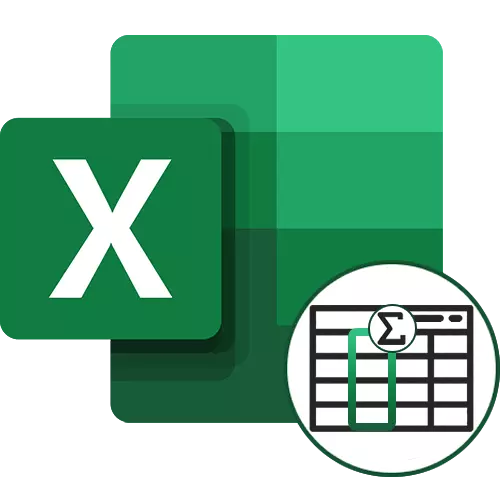
Njia ya 1: Kufuta maandishi katika seli.
Mara nyingi, kuhesabu kwa kiasi cha seli zilizochaguliwa kuonekana kwa watumiaji ambao hawaelewi kabisa jinsi kipengele hiki kinavyofanya kazi katika Excel. Kuhesabu haifanyiki ikiwa iko katika seli kwa maandishi ya manually, hata kama sarafu inaashiria au kufanya kazi nyingine. Unapotengeneza seli hizo, programu inaonyesha tu idadi yao.
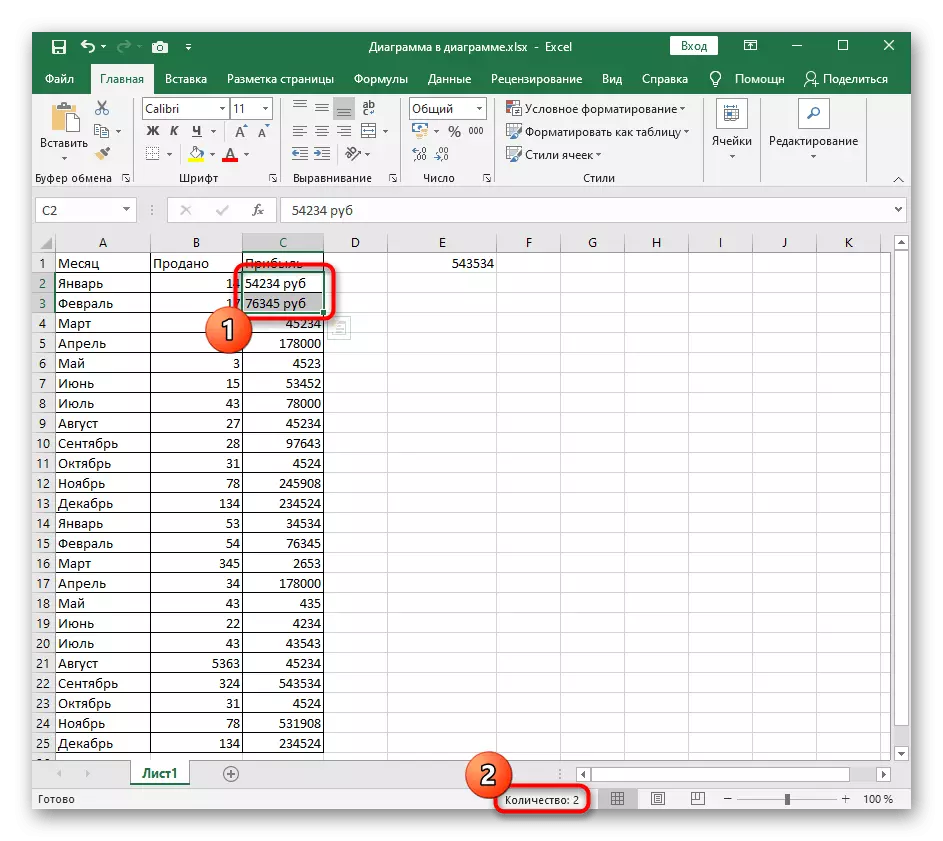
Mara baada ya kufuta hii ikaingia kwa maandishi, itaunda muundo wa seli moja kwa moja kwenye nambari. Na wakati wa uteuzi, hatua ya "jumla" itaonyeshwa chini ya meza. Hata hivyo, sheria hii haifanyi kazi, ikiwa kutokana na maandishi haya sana muundo wa seli ulibakia textual. Katika hali kama hiyo, rejea njia zifuatazo.
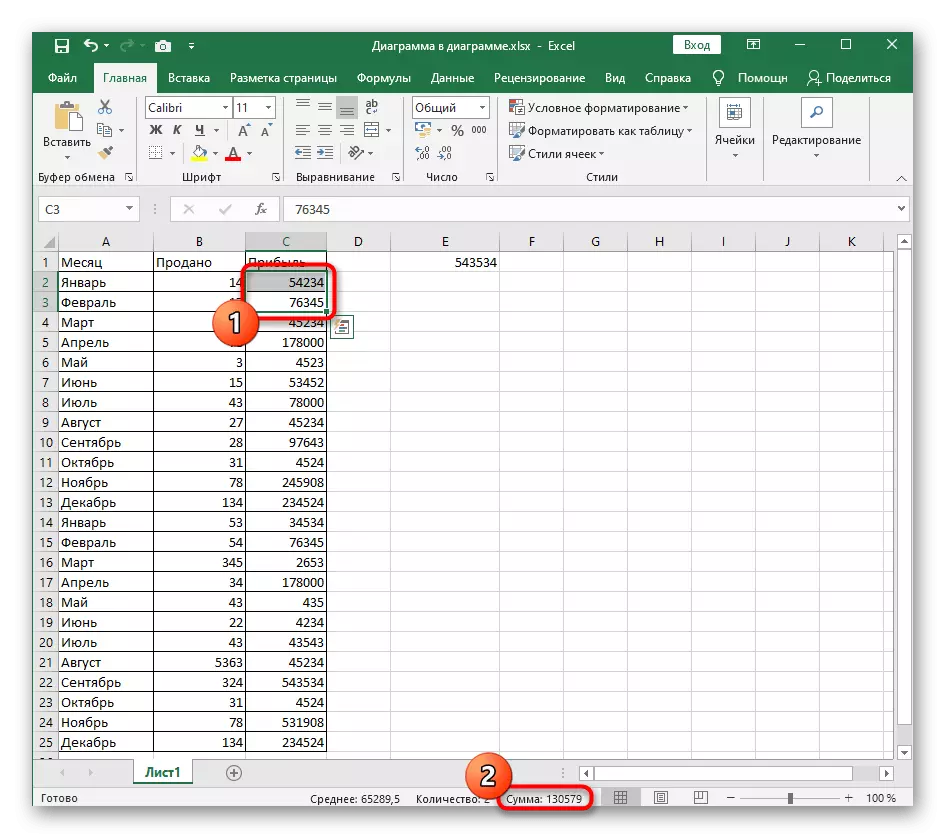
Njia ya 2: Mabadiliko katika muundo wa seli.
Ikiwa kiini iko katika muundo wa maandishi, thamani yake haijajumuishwa kwa kiasi wakati kuhesabu. Kisha suluhisho pekee sahihi itakuwa muundo wa muundo katika nambari, ambayo orodha ya mtu binafsi ya programu ya usimamizi wa meza ya elektroniki inalingana na.
- Weka kifungo cha kushoto cha mouse na uchague maadili yote wakati wa kuhesabu matatizo.
- Kwenye tab ya nyumbani, fungua sehemu ya "Kiini" na uendelee orodha ya kushuka chini.
- Ndani yake, bofya kwenye kipengee cha mwisho na jina la "muundo wa kiini".
- Fomu ya kiini lazima iwe nambari, na aina yake inategemea hali ya meza. Kiini kinaweza kuwa katika muundo wa namba ya kawaida, fedha au fedha. Eleza kipengee kimoja kinachofaa, na kisha uhifadhi mabadiliko.
- Kurudi kwenye meza, tena uonyeshe seli sawa na uhakikishe kwamba jumla yao hapa chini sasa imeonyeshwa kwa usahihi.
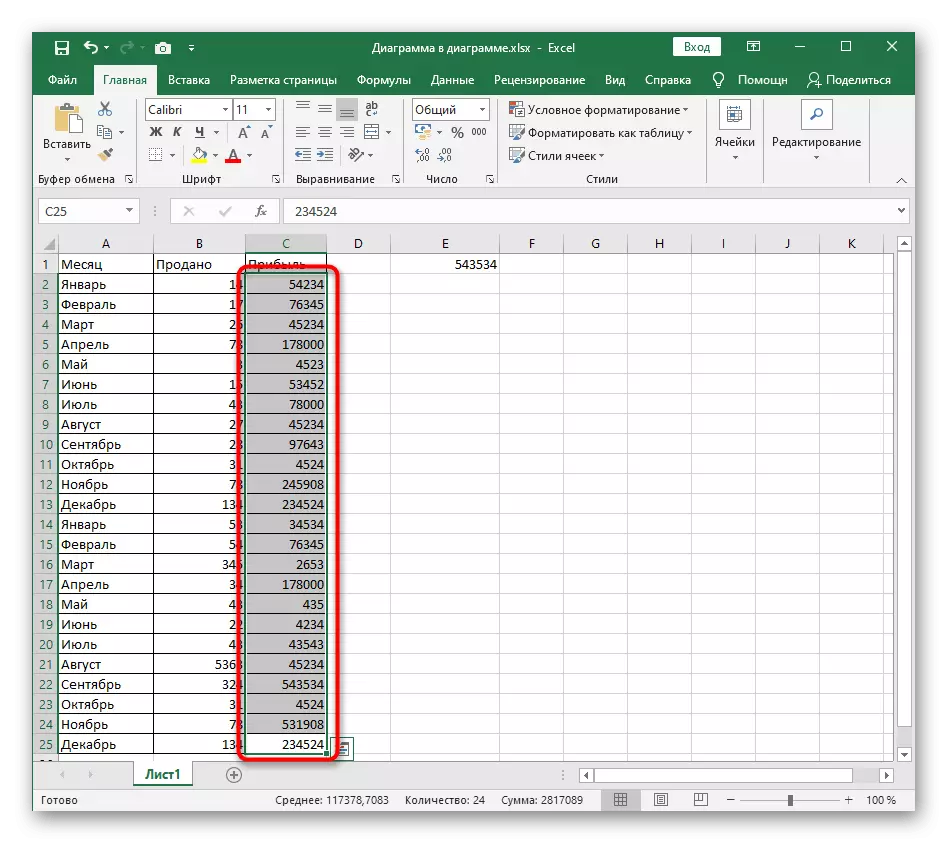
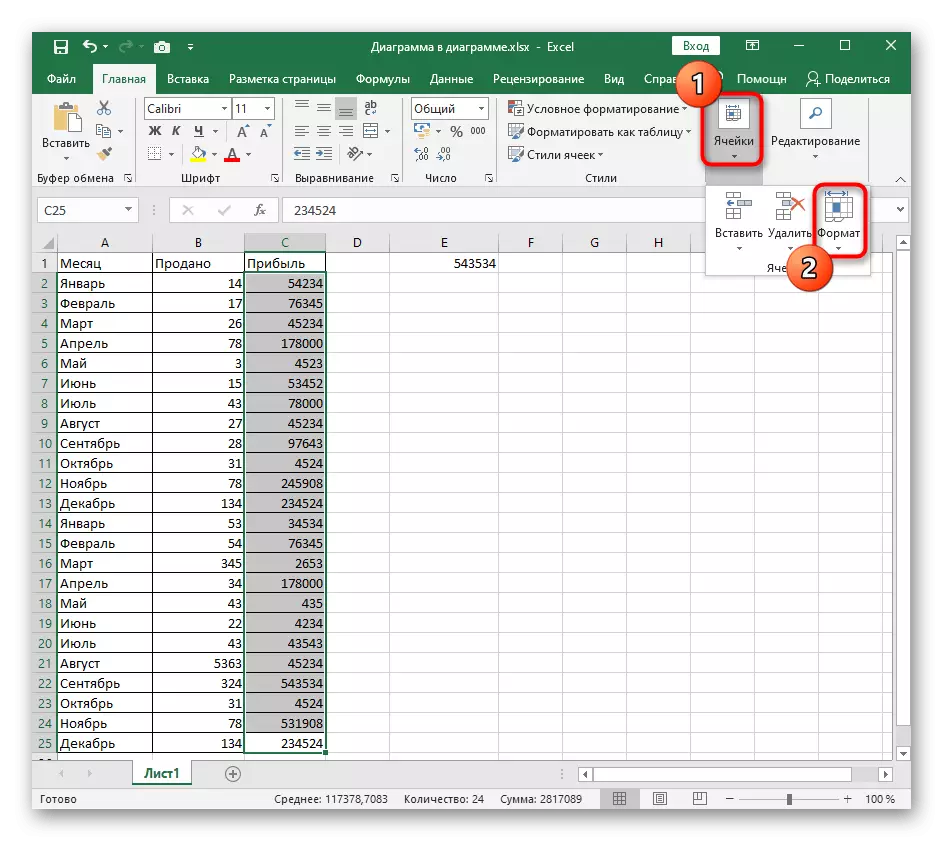
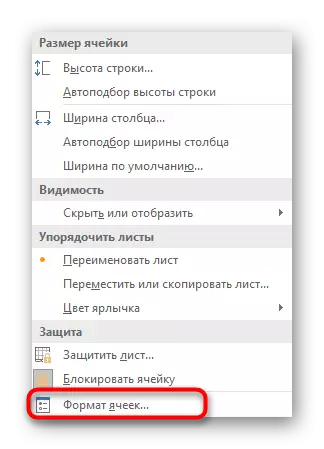
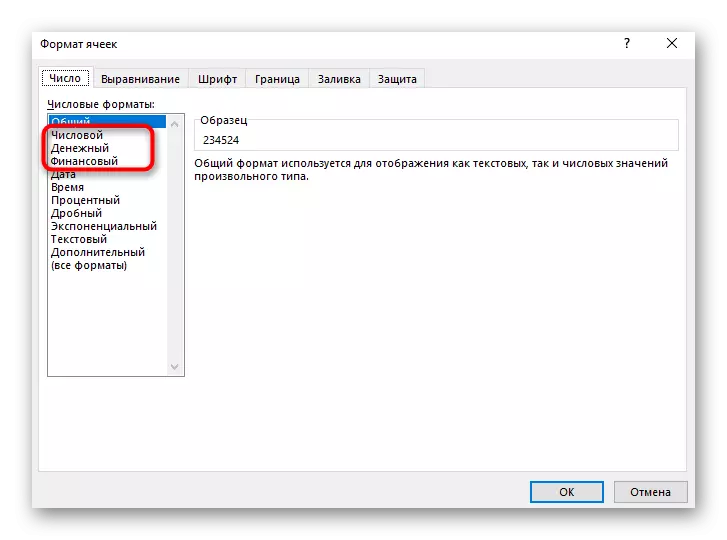
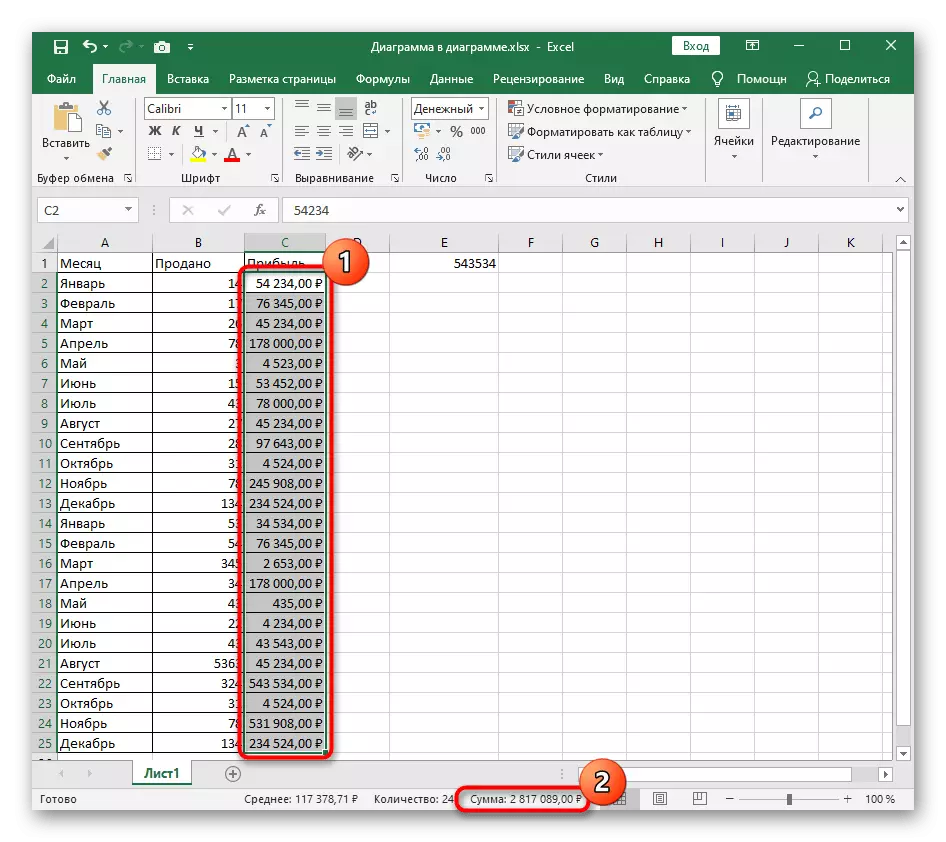
Njia ya 3: Nenda kwa mtazamaji "wa kawaida ".
Wakati mwingine matatizo na kuhesabu kiasi cha namba katika seli zinahusishwa na kuonyesha meza yenyewe katika hali ya "ukurasa wa" au "ukurasa". Karibu daima haiingilii na maandamano ya kawaida ya matokeo wakati wa uteuzi wa seli, lakini wakati tatizo linatokea, inashauriwa kubadili hali ya "kawaida" ya mtazamo kwa kubonyeza kifungo cha mpito kwenye jopo la chini.
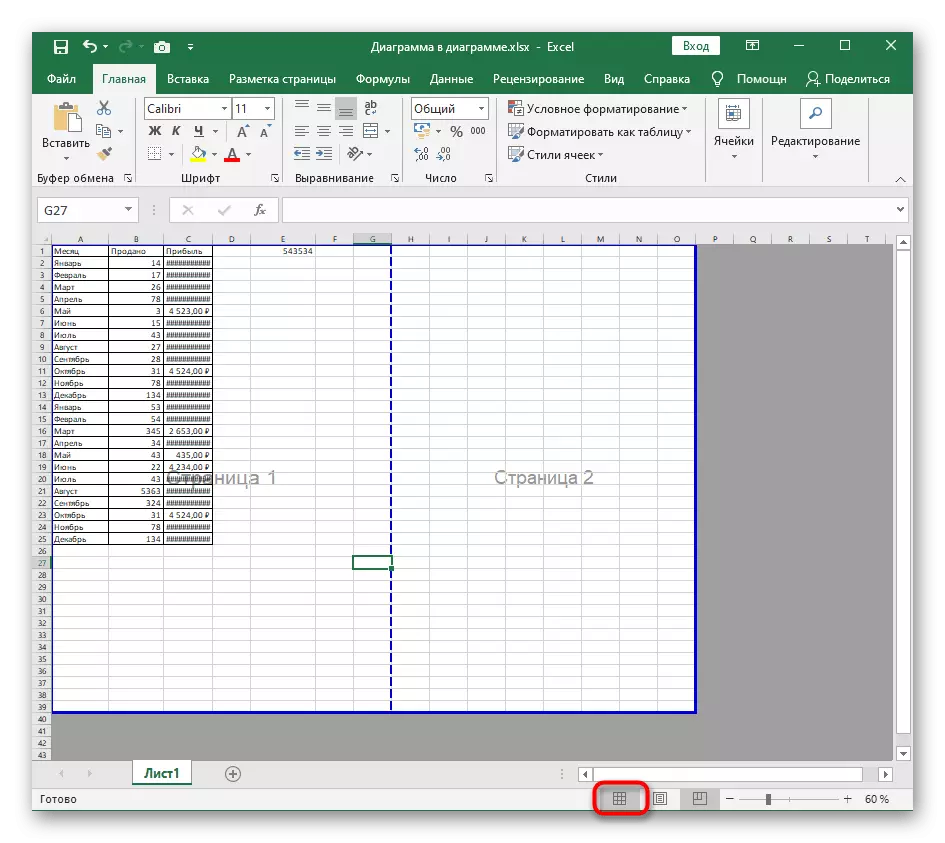
Katika skrini inayofuata, inaweza kuonekana jinsi hali hii inavyoonekana, na ikiwa huna meza hiyo katika programu, tumia kifungo kilichoelezwa hapo juu ili usanidi kuonyesha kawaida.
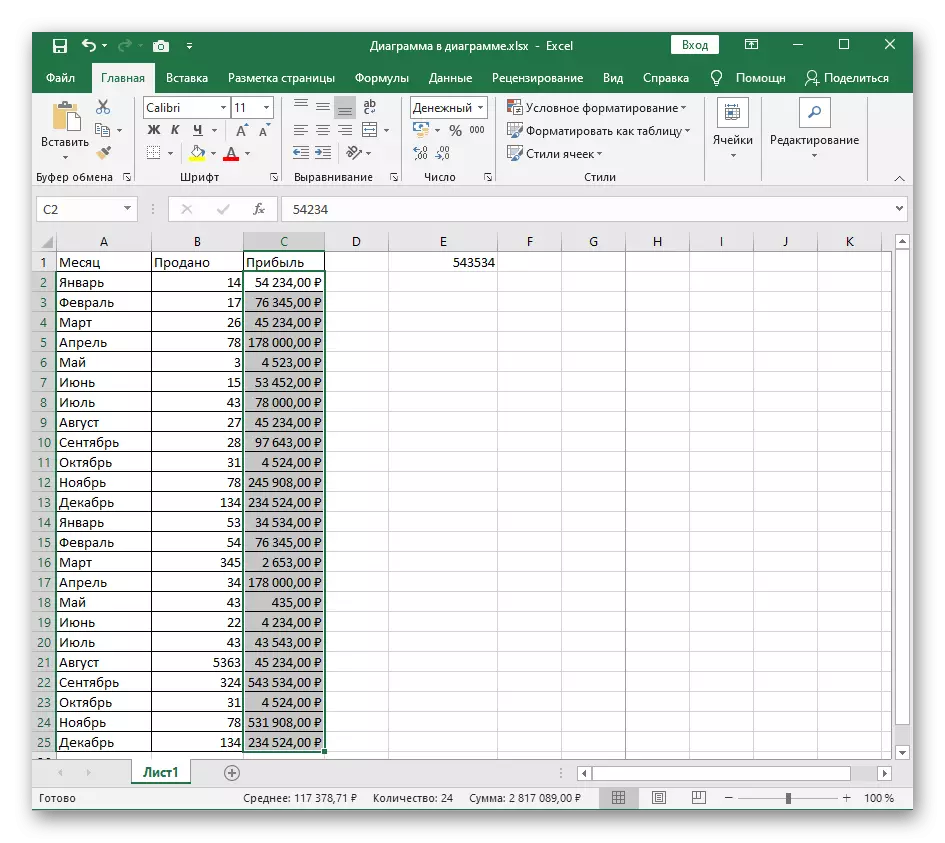
Njia ya 4: Uhakikisho wa sehemu ya mgawanyiko wa sehemu ya sehemu
Katika mazoezi, karibu na mpango wowote kwenye kompyuta, kuajiri hutokea kwa muundo wa decimal, kwa mtiririko huo, kutenganisha sehemu nzima ya sehemu ndogo, unahitaji kuandika ishara maalum ",". Watumiaji wengi wanafikiri kwamba wakati wa kuingia kwa manually ya tofauti kati ya uhakika na comma, hakuna, lakini sio. Kwa default, comma daima hutumiwa katika mipangilio ya muundo wa lugha ya mfumo wa uendeshaji kama alama ya kujitenga. Ikiwa unaweka uhakika, muundo wa seli utakuwa na maandishi, ambayo yanaweza kuonekana kwenye skrini hapa chini.
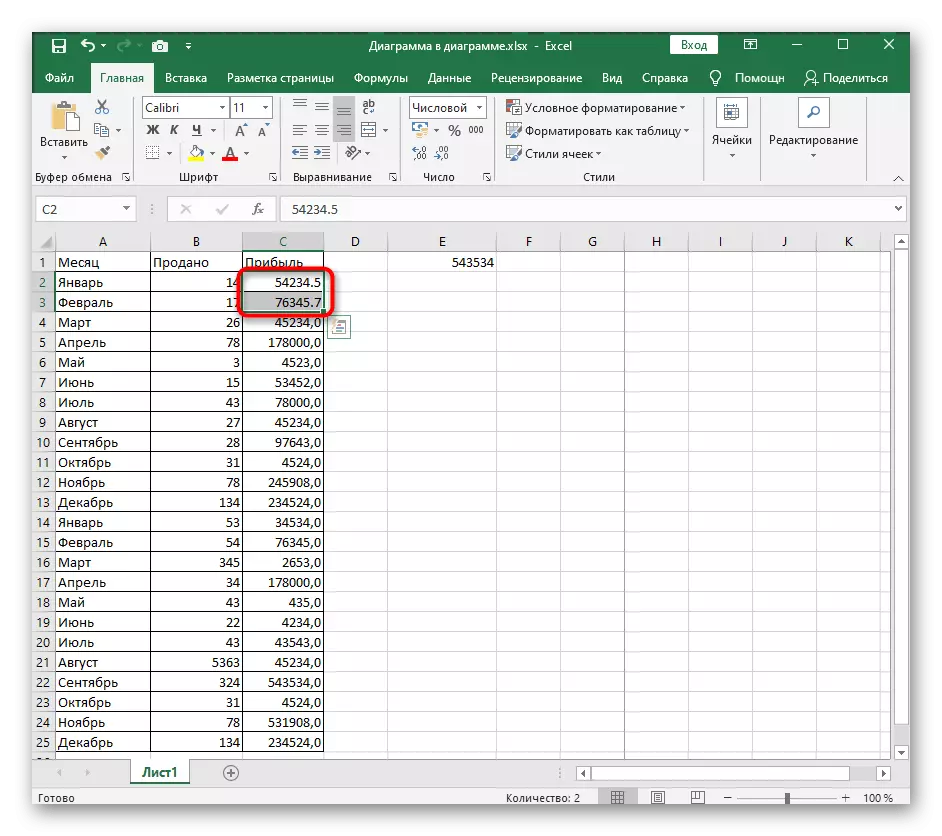
Angalia maadili yote yaliyojumuishwa katika upeo wakati wa kuhesabu kiasi, na kubadilisha kizuizi cha sehemu ya sehemu kutoka kwa ujumla ili kupata hesabu sahihi. Ikiwa haiwezekani kurekebisha pointi zote kwa mara moja, kuna fursa ya kubadilisha mipangilio ya mfumo wa uendeshaji, kama ilivyosoma kwa njia ifuatayo.
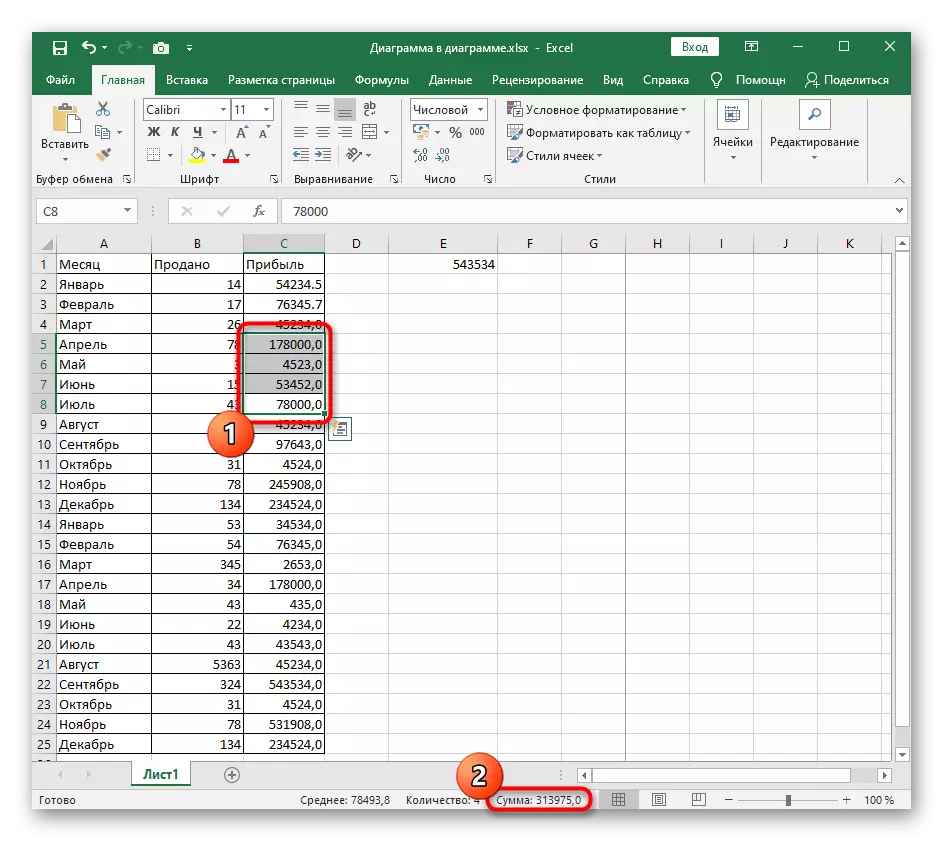
Njia ya 5: Badilisha mgawanyiko wa sehemu nzima na sehemu katika madirisha
Tatua haja ya kubadili mgawanyiko wa sehemu nzima na sehemu katika Excel, ikiwa unasanidi ishara hii katika Windows. Kwa hili linalingana na parameter maalum, kuhariri ambayo unahitaji kuingia mgawanyiko mpya.
- Fungua "Mwanzo" na upate programu ya Jopo la Kudhibiti katika utafutaji.
- Badilisha aina ya mtazamo kwa "kikundi" na kupitia sehemu ya "saa na kanda", piga dirisha la mipangilio "Kubadilisha tarehe, wakati na namba".
- Katika dirisha inayofungua, bofya kitufe cha "Mipangilio ya Juu".
- Mara moja kwenye tab ya kwanza "Hesabu", mabadiliko ya thamani ya "separator ya sehemu nzima na sehemu" kwa mojawapo, na kisha kutumia mipangilio mapya.
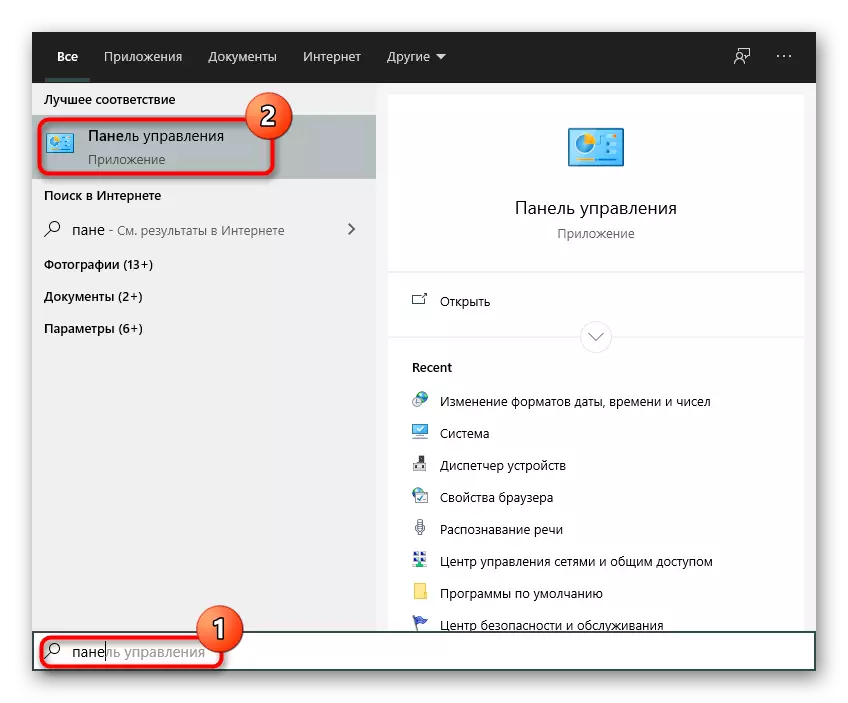
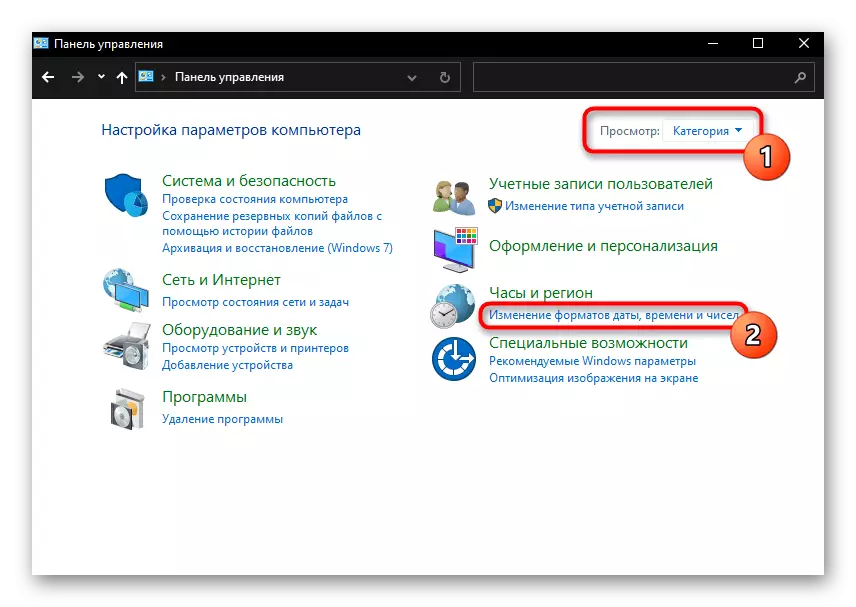
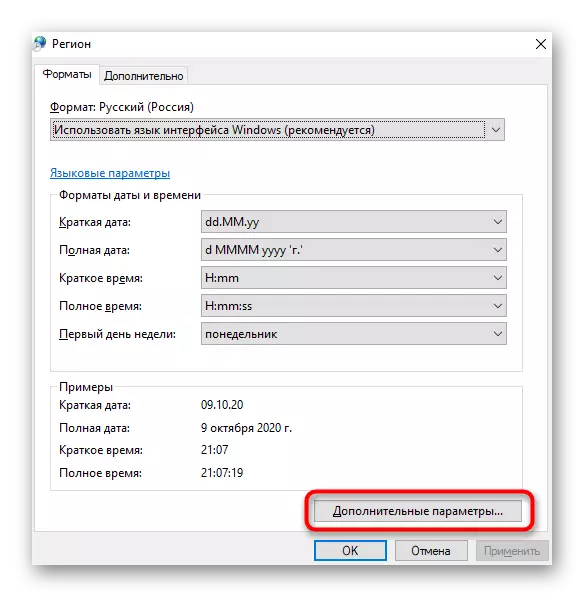

Mara tu unaporejea Excel na uchague seli zote na separator maalum, haipaswi kuwa na matatizo na kiasi cha kuhesabu.
